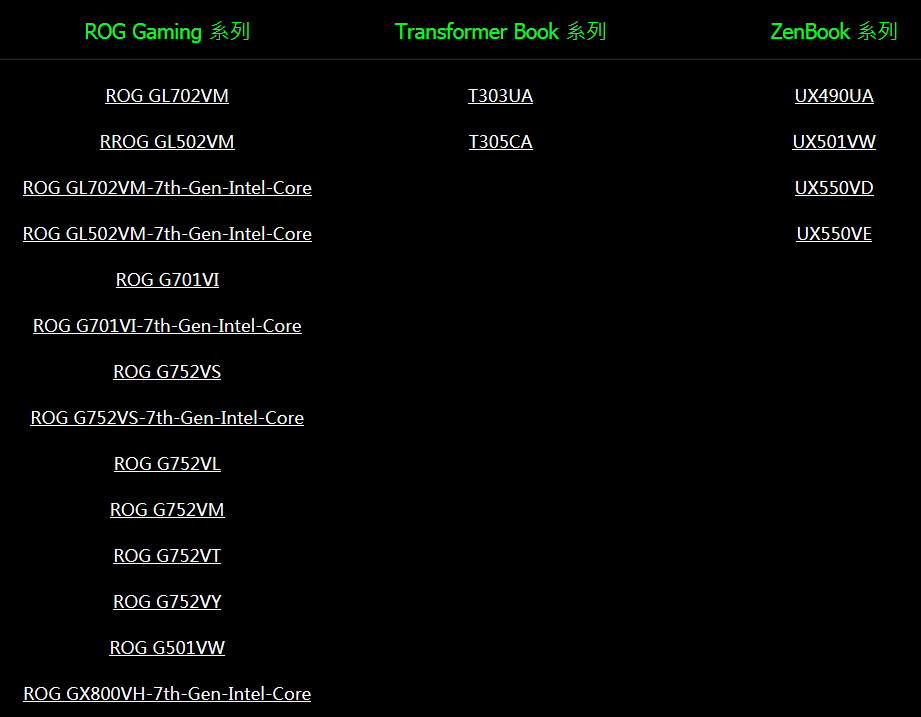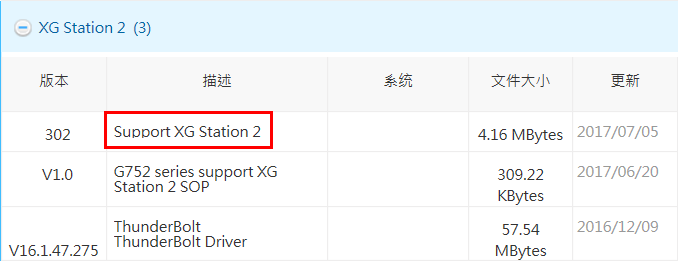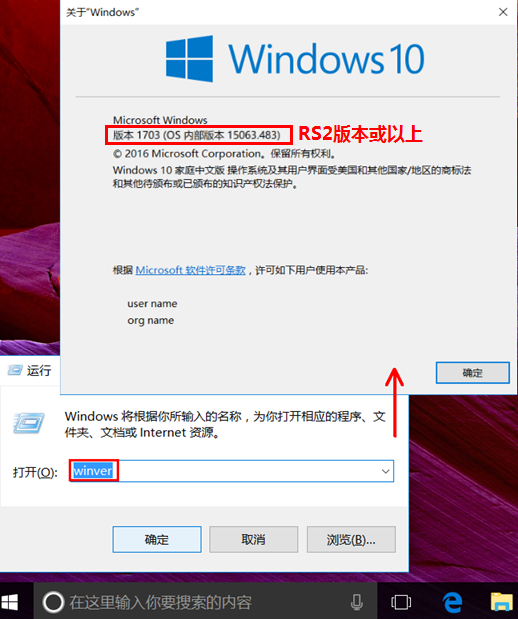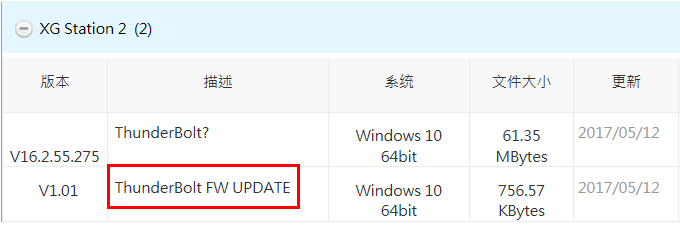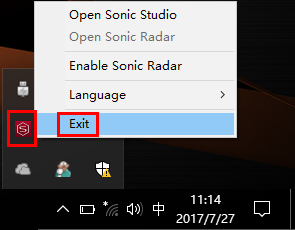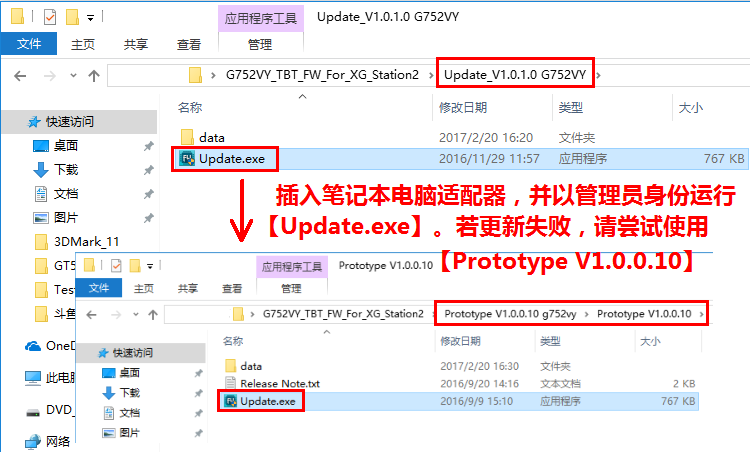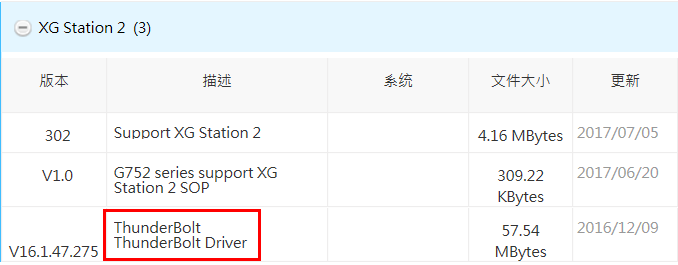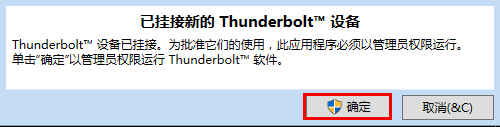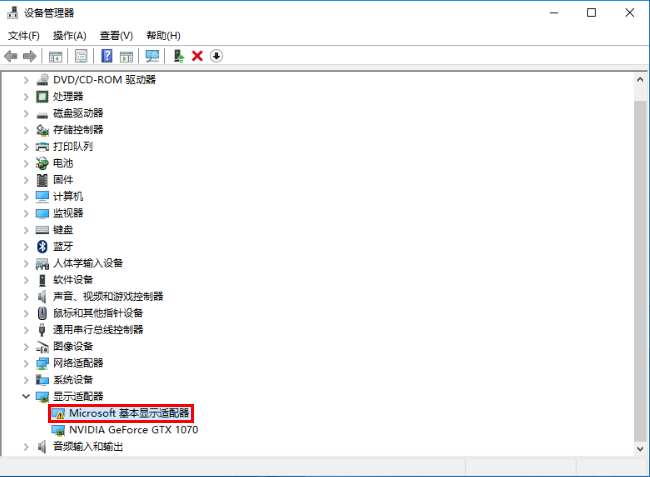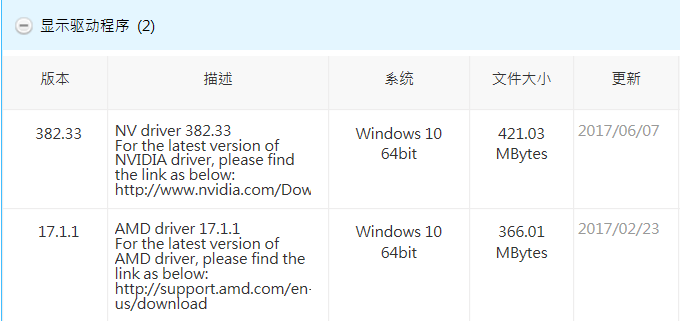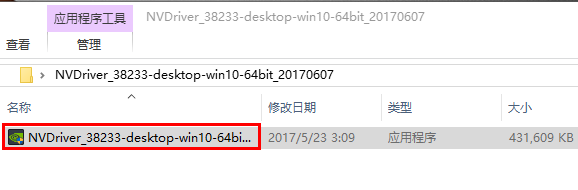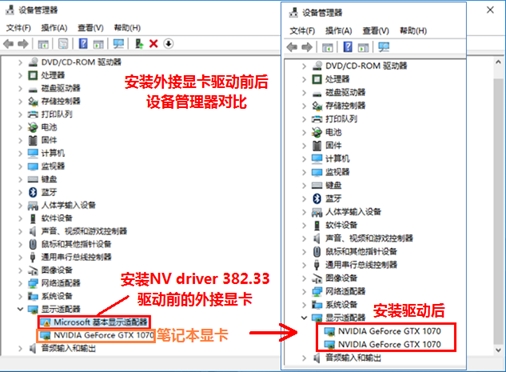笔记本电脑如何连接XG STATION 2? |
您所在的位置:网站首页 › 海棠花开图片 › 笔记本电脑如何连接XG STATION 2? |
笔记本电脑如何连接XG STATION 2?
|
笔记本电脑如何连接XG STATION 2? ROG XG Station 2特点 1. 支持GeForce® 和 Radeon™ 显卡(目前可支持到NVIDIA GeForce® GTX 9/10系列和AMD Radeon™ R9/RX 系列显卡) 2. 即插即用 3. 600W 80 PLUS认证电源提供更高的能效 4. 支持华硕Aura Sync技术并配备电浆导管,营造个性化的游戏风格(需配合支持Aura灯效的ROG Strix显卡使用) 5. 支持2.5槽宽度,宽敞显卡空间,让散热更佳,不卡机 6. 配备4个USB 3.0接口和1个千兆以太网接口,连网、连接键鼠、VR头盔、显示器可同步进行。当与一个雷电™ 3和USB Type-B线缆连接时,相较于通过一个Thunderbolt™ 3单独连接,ROG XG Station 2使用一个额外的USB信号通道,以提供较快读写速度。
ROG XG Station 2支持的机型 支持型号列表更新请关注ASUS官网:https://www.asus.com.cn/Graphics-Cards-Accessory/ROG-XG-STATION-2/
ROG XG Station 2连接笔记本电脑注意事项 1. 请确认XG STATION 2固件、笔记本BIOS、Thunderbolt(TBT)驱动程序和固件均为最新, Windows 10 64 bit 更新至RS2 版本或更新 2. 若笔记本电脑支持 NVIDIA® G-SYNC™ 技术,当外部显示器连接到 ROG XG station 2 时,需要使用 ROG XG Station 2 内的显卡(即若所连接的外部显示器支持G-SYNC,且想要应用G-SYNC技术,需ROG XG Station 2 内的显卡也支持G-SYNC) 3. 建议连接XG STATION 2上的 TypeB 接口至笔记本上的 USB 接口,独立的 USB 通道提供更好的性能与体验
ROG XG Station 2连接笔记本电脑步骤: 以GFX72VSK为例: 1. 更新BIOS 至最新版本,下载链接如下: https://dlsvr04.asus.com/pub/ASUS/nb/G752VSK/G752VSKAS_XG_302.zip?_ga=2.46077348.1690103182.1500961192-1146105358.1500369610
2. 更新Windows 10 64 bit 至RS2(即版本1703,内部版本15063)或更新。 通过WIN+R快捷键调出运行窗口,输入【winver】回车可以查看当前的Windows 10版本:
3. 更新Thunderbolt(TBT) 固件至最新版本(若有)。 GFX72VSK出货时Thunderbolt(TBT) 固件已为最新,不需要更新。 若以GFX72VY为例,下载链接如下: https://dlsvr04.asus.com/pub/ASUS/nb/G752VY/G752VY_TBT_FW_For_XG_Station2.zip?_ga=2.118422793.1690103182.1500961192-1146105358.1500369610
更新Thunderbolt(TBT) 固件时请关闭ASUS Sonic Suite(若有)。可在任务栏右击ASUS Sonic Suite图标选择Exit退出:
插入笔记本电脑适配器,解压下载的文件后以管理员身份运行【Update.exe】,并按提示完成。若更新失败,请尝试使用旧版文件夹内的【Update.exe】文件:
4. 更新 Thunderbolt(TBT) 驱动至最新版本,下载链接如下: https://dlsvr04.asus.com/pub/ASUS/nb/G752VL/ThunderBolt_Intel_Win10_64_VER16255275.zip?_ga=2.49688870.1690103182.1500961192-1146105358.1500369610
解压后以管理员身份运行【setup.msi】,并按提示操作。
5. 将外接显卡插入XG STATION 2,连接XG STATION 2的适配器并按下【START】,合上XG STATION 2。您也可以连接USB键鼠、外接显示器或其它外围设备至XG STATION 2。
使用Thunderbolt 3 C型连接线连接XG STATION 2和笔记本电脑。开启笔记本电脑后XG STATION 2指示灯将亮起。笔记本电脑将提示“已连接新的Thunderbolt设备”:
此处以外接NVIDIA GeForce GTX1070显卡和一个显示器为例。进入设备管理器可发现“显示适配器”中除了笔记本电脑自带的显卡(此处NVIDIA GeForce GTX1070为GFX72VS所带独显),多出一个显示适配器设备
6. 至ASUS官网XG STATION 2页面下载对应的显卡驱动至最新版本,下载链接如下: NVIDIA显卡(NV driver 382.33): https://dlsvr04.asus.com/pub/ASUS/Multimedia/ROG_XG_STATION2/NVDriver_38233-desktop-win10-64bit_20170607.zip?_ga=2.117437702.1690103182.1500961192-1146105358.1500369610 AMD显卡(AMD driver 17.1.1): https://dlsvr04.asus.com/pub/ASUS/vga/ATI/AMDdriver_Win10-64Bit-RadeonSoftwareCrimsonReLive-1711.zip?_ga=2.117437702.1690103182.1500961192-1146105358.1500369610
解压后以管理员身份运行【.exe】文件按提示安装并重启:
7. 设备管理器中可识别到外接显卡,此处为NVIDIA GeForce GTX1070:
8. 笔记本右下角任务栏可显示当前的连接状态:
|
【本文地址】
今日新闻 |
推荐新闻 |